- โปรแกรมฟรี EaseUS
- Data Recovery Wizard Free
- Todo Backup Free
- Partition Master Free
หน้าสารบัญ
อัปเดตเมื่อ Jul 09, 2025
ภาพรวมของการเบิร์น ISO ของ Windows 11 ลงใน USB:
| ⚙️ระดับความซับซ้อน | ต่ำ, ผู้เริ่มต้น |
| ⏱️ระยะเวลา | 5-10 นาที |
| 🚩เครื่องมือ |
โปรแกรม EaseUS Partition Master เครื่องมือสร้างสื่อ Windows |
| 💻ใช้ได้กับ | เบิร์น ISO Windows 11/10/8/7 ลงใน USB |
| ✏️วิธีการ |
เบิร์น ISO ของ Windows 11 ลง USB โดยใช้ EaseUS Partition Master - ง่าย เบิร์น ISO ของ Windows 11 ลง USB โดยใช้เครื่องมือสร้างสื่อ - ซับซ้อน |
ไฟล์ ISO คือภาพดิจิทัลของแผ่นดิสก์ออปติคัล ในช่วงต้นทศวรรษปี 2000 Windows และระบบปฏิบัติการอื่นๆ ก็มีให้ใช้งานในรูปแบบแผ่นดิสก์ออปติคัล ไฟล์ ISO ของ Windows 11 เป็นเพียงสำเนาดิจิทัลของเวอร์ชันแผ่นดิสก์ของ Windows 11
หากคุณบริหารสำนักงานขนาดเล็กหรือทำงานในโรงงานคอมพิวเตอร์และต้องการสำเนา Windows 11 ที่มีประโยชน์เพื่อติดตั้งอย่างรวดเร็ว คุณสามารถดาวน์โหลดไฟล์ ISO ของ Windows 11 ลงในไดรฟ์ USB ได้ และคุณยังสามารถดาวน์โหลดสำเนา Windows 11 ลงในไดรฟ์ USB ของคุณด้วยเหตุผลใดก็ตามได้เช่นกัน
- 💡ก่อนที่คุณจะดำเนินการต่อ โปรดตรวจสอบให้แน่ใจว่าคุณมีไดรฟ์ USB ที่มีพื้นที่เก็บข้อมูลขั้นต่ำ 8GB และได้รับการฟอร์แมตเป็น FAT32
- 💡และดาวน์โหลดไฟล์ ISO ของ Windows 11 ลงในพีซีของคุณ คุณสามารถคลิกที่ลิงก์ต่อไปนี้เพื่อดาวน์โหลด:
https://www.microsoft.com/en-us/software-download/windows11
หากคุณไม่สามารถดาวน์โหลดไฟล์ ISO ของ Windows 11 ได้ มีลิงก์ที่สามารถช่วยเหลือคุณได้
ในความคิดของเรา วิธีที่ดีที่สุดในการเบิร์นไฟล์ ISO ของ Windows 11 ลงใน USB คือการใช้ EaseUS Partition Master อย่างไรก็ตาม โปรดอ่านต่อเนื่องจากเราจะแบ่งปันทุกสิ่งที่ควรรู้
เบิร์น ISO ของ Windows 11 ลง USB โดยใช้ EaseUS Partition Master
EaseUS Partition Master เป็นเครื่องมือที่ยอดเยี่ยมที่ดูแลทุกความต้องการเกี่ยวกับดิสก์ของคุณ อย่างไรก็ตาม ยังสามารถเบิร์นไฟล์ ISO ของ Windows 11 ลงในไดรฟ์ USB ของคุณได้อย่างง่ายดายโดยไม่แสดงข้อผิดพลาด โปรแกรมนี้มีความก้าวหน้าอย่างมาก แต่มีอินเทอร์เฟซที่ใช้งานง่ายซึ่งทำให้ผู้คนทุกวัยสามารถใช้งานได้ง่าย ติดตั้งเครื่องมือนี้บนพีซีของคุณและเริ่มเบิร์น ISO ของ Windows 11 ลงใน USB:
ขั้นตอนที่ 1. เปิด EaseUS Partition Master และไปที่ส่วน Bootable Media คลิก "Burn ISO" และคลิก "Next"

ขั้นตอนที่ 2 เลือกไฟล์ ISO ที่คุณดาวน์โหลดลงในพีซีของคุณ แล้วคลิก "เปิด"

ขั้นตอนที่ 3 คลิก "ถัดไป" และเลือก USB เป้าหมายเป็นปลายทาง จากนั้นคลิก "เบิร์น" เพื่อดำเนินการ
เครื่องมือนี้สามารถทำงานบน Windows 10, Windows 8 และ Windows 7 ได้ ดูบทความต่อไปนี้และเรียนรู้เพิ่มเติม
ต่อไปนี้เป็นคุณสมบัติหลักอื่นๆ ของ EaseUS Partition Master:
- เบิร์น ISO ลงใน USB และ CD/DVD
- ฟอร์แมต USB เป็น FAT32
- แปลง USB จาก NTFS เป็น FAT32
- บูต Windows 11/10 ลงใน USB
- สร้าง USB ที่สามารถบูตได้
หากต้องการเบิร์นไฟล์ ISO ของ Windows 11 ลงใน USB ให้ติดตั้งเครื่องมือนี้บนพีซีของคุณทันที เครื่องมือนี้สามารถช่วยคุณเบิร์นไฟล์ ISO ลงใน USB และจัดการ USB ของคุณได้ดี
เบิร์น ISO ของ Windows 11 ลงใน USB โดยใช้เครื่องมือสร้างสื่อ
เครื่องมือสร้างสื่อช่วยให้คุณเบิร์นสื่อการติดตั้งลงในไดรฟ์ USB หรือซีดี/ดีวีดี หากคุณยังไม่มี Windows 11 ไม่ต้องกังวล คุณสามารถดาวน์โหลดได้จากเว็บไซต์ของ Microsoft
ลองดูคำแนะนำทีละขั้นตอนด้านล่างเพื่อดูกระบวนการทั้งหมดในการสร้าง USB Windows 11 ที่สามารถบูตได้โดยใช้เครื่องมือสร้างสื่อของ Microsoft
ขั้นตอนที่ 1. ไปที่ เว็บไซต์ Microsoft เพื่อดาวน์โหลด ISO ของ Windows 11
ขั้นตอนที่ 2 ภายใต้ส่วน "สร้างสื่อการติดตั้ง Windows 11" ให้เลือก "ดาวน์โหลดทันที"

ขั้นตอนที่ 3 ไฟล์จะดาวน์โหลดภายใต้ชื่อไฟล์ "MediaCreationToolW11.exe" รอให้การดาวน์โหลดเสร็จสิ้น

คลิกที่นี่เพื่อเรียนรู้รายละเอียดเพิ่มเติมเกี่ยวกับเครื่องมือสร้างสื่อหากคุณสนใจ
ขั้นตอนที่ 4. เปิดไฟล์หลังจากที่ดาวน์โหลดเสร็จแล้ว
🚩อ่านเพิ่มเติม: ติดตั้ง Windows 11 จาก ISO
ขั้นตอนที่ 5. ยอมรับข้อตกลงอนุญาตสิทธิ์และข้อกำหนดโดยการคลิก "ยอมรับ"

ขั้นตอนที่ 6. เลือกภาษาที่คุณต้องการ
ขั้นตอนที่ 7. ทำเครื่องหมายที่ช่องกาเครื่องหมาย "ใช้ตัวเลือกที่แนะนำสำหรับพีซีนี้"

ขั้นตอนที่ 8 ในหน้าต่าง "เลือกสื่อที่จะใช้" ให้เลือก "แฟลชไดรฟ์ USB" และคลิก "ถัดไป"
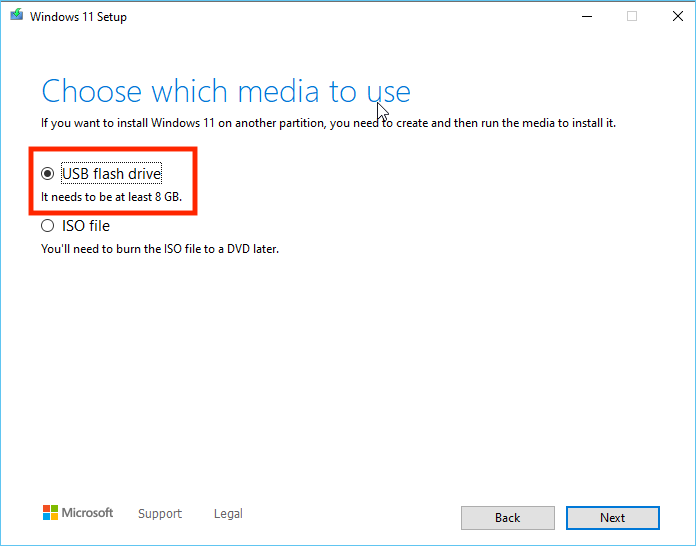
ขั้นตอนที่ 9 ในส่วน "เลือกแฟลชไดรฟ์ USB" ให้ค้นหาและเลือกไดรฟ์ USB ของคุณ แล้วคลิก "ถัดไป"
ขั้นตอนที่ 10 เมื่อกระบวนการเสร็จสิ้น ให้คลิก "เสร็จสิ้น"
เท่านี้ก็เรียบร้อย! อย่างไรก็ตาม EaseUS Partition Master เป็นตัวเลือกที่เราชื่นชอบในการเบิร์น Windows 11 ลงใน USB เนื่องจากใช้เวลาเพียงไม่กี่คลิกและใช้เวลาน้อยกว่าตัวเลือกนี้ และคุณสามารถแชร์บทความนี้เพื่อให้ผู้ใช้ทราบเกี่ยวกับวิธีนี้มากขึ้น
บทสรุป
Windows 11 ซึ่งเป็นเวอร์ชันล่าสุดจาก Microsoft นั้นมีความก้าวหน้าและมีคุณสมบัติมากมายกว่า Windows 10 โดยได้นำคุณสมบัติใหม่และการเปลี่ยนแปลงการออกแบบหลายประการมาด้วย และได้ลบคุณสมบัติที่ผู้ใช้ชื่นชอบบางส่วนออกไป
แม้ว่าจะเป็นเช่นนั้น Windows 11 ก็มีเสถียรภาพสูงมากและยังเข้ากันได้กับแอพของบริษัทอื่นอีกด้วย หากคุณต้องการติดตั้ง Windows 11 บนคอมพิวเตอร์ที่ตรงตามข้อกำหนดขั้นต่ำ คุณสามารถเบิร์นไฟล์ ISO ของ Windows 11 ลงใน USB จากนั้นเสียบ USB เข้ากับคอมพิวเตอร์ที่คุณต้องการติดตั้ง Windows 11 แล้วดำเนินการต่อ
EaseUS Partition Master คือฮีโร่ของเราในการเบิร์น Windows 11 ลงใน USB เนื่องจากทำได้อย่างง่ายดายและมีอินเทอร์เฟซที่ใช้งานง่าย ลองใช้วันนี้และดูด้วยตัวคุณเอง!
คำถามที่พบบ่อยเกี่ยวกับการเบิร์น ISO ของ Windows 11 ลงใน USB
คุณมีคำถามอื่นๆ เกี่ยวกับการเบิร์นไฟล์ ISO ของ Windows 11 ลงในไดรฟ์ USB หรือไม่ เรามีคำตอบให้คุณที่นี่
1. จะเบิร์น Windows 11 ลงใน USB ผ่าน Rufus ได้อย่างไร
วิธีเบิร์น Windows 11 ลงใน USB โดยใช้ Rufus มีดังนี้
ขั้นตอนที่ 1. ดาวน์โหลดและติดตั้ง Rufus
ขั้นตอนที่ 2 ภายใต้ส่วน 'อุปกรณ์' ให้คลิกเมนูแบบดรอปดาวน์และเลือกไดรฟ์ USB ของคุณ
ขั้นตอนที่ 3 เลือก 'ดิสก์หรือไฟล์อิมเมจ ISO' โดยการคลิกเมนูแบบดรอปดาวน์ภายใต้ส่วน 'การเลือกบูต'
ขั้นตอนที่ 4. เลือกตัวเลือก 'ดาวน์โหลด' โดยคลิกปุ่มลูกศรลงที่ด้านขวา จากนั้นคลิกปุ่ม 'ดาวน์โหลด'
ขั้นตอนที่ 5 เลือก 'Windows 11' แล้วคลิก 'ดำเนินการต่อ'
ขั้นตอนที่ 6 เลือก Windows 11 โดยคลิกตัวเลือก '22H2 หรือ 21H2' ภายใต้ส่วน 'Release' แล้วคลิก 'Continue'
ขั้นตอนที่ 7 ภายใต้ส่วน 'รุ่น' เลือก 'Windows 11 Home/Pro/Edu' และเลือกภาษาและสถาปัตยกรรมของ Windows ของคุณด้วย
ขั้นตอนที่ 8. คลิกปุ่ม 'ดาวน์โหลด'
ขั้นตอนที่ 9 เลือกตัวเลือก 'การติดตั้ง Windows 11 มาตรฐาน' ภายใต้การตั้งค่า 'ตัวเลือกรูปภาพ'
ขั้นตอนที่ 10. เลือก 'เริ่ม'
ขั้นตอนที่ 11. ยกเลิกการเลือก 'ลบข้อกำหนดสำหรับ RAM 4GB+, การบูตแบบปลอดภัย และ TPM 2.0' แล้วคลิก 'ตกลง'
2. จะสร้าง USB ที่สามารถบูตได้บน Windows 11 ได้อย่างไร?
หากต้องการสร้าง USB ที่สามารถบูตได้ คุณต้องใช้เครื่องมือสร้างสื่อและดาวน์โหลดไฟล์ ISO ของ Windows 11 ลงในพีซีของคุณ จากนั้นเตรียม USB ที่มีขนาดใหญ่กว่า 8GB และฟอร์แมตเป็น FAT32 คลิกเปิดเครื่องมือสร้างสื่อและทำตามคำแนะนำบนหน้าจอ จากนั้นคุณก็จะสร้าง USB ที่สามารถบูตได้
3. วิธีการดาวน์โหลดไฟล์ ISO ของ Windows 11?
วิธีดาวน์โหลดไฟล์ ISO ของ Windows 11 มีดังนี้:
ขั้นตอนที่ 1. ดาวน์โหลดไฟล์ ISO ของ Windows 11 จากเว็บไซต์ Microsoft นี้
ขั้นตอนที่ 2. คลิกเมนูแบบดรอปดาวน์ภายใต้ 'ดาวน์โหลดดิสก์อิมเมจ Windows 11 (ISO) สำหรับอุปกรณ์ x64' และเลือก 'อุปกรณ์ Windows 11 multi-edition ISO x64'
ขั้นตอนที่ 3 เลือก 'ดาวน์โหลดทันที'
ขั้นตอนที่ 4. คลิกเมนูแบบดรอปดาวน์ใต้ “เลือกภาษาของผลิตภัณฑ์” และเลือกภาษาของคุณ จากนั้นคลิก “ยืนยัน”
ขั้นตอนที่ 5 ภายใต้ 'ดาวน์โหลด - Windows 11 ภาษาอังกฤษ' คลิกที่ 'ดาวน์โหลด 64 บิต'
เท่านี้ก็เรียบร้อยแล้ว การดาวน์โหลดของคุณจะเริ่มต้นทันที!
เราสามารถช่วยคุณได้อย่างไร?
บทความที่เกี่ยวข้อง
-
วิธีแก้ไขข้อผิดพลาดการเข้าถึงไดรฟ์ C ถูกปฏิเสธใน Windows 10
![author icon]() Suchat/2025/07/09
Suchat/2025/07/09 -
วิธีแก้ไขข้อผิดพลาด RunDll เมื่อเริ่มต้นระบบ [ทีละขั้นตอน]
![author icon]() Suchat/2025/07/09
Suchat/2025/07/09 -
Windows Partition Manager โอเพ่นซอร์สพร้อมทางเลือกอื่น
![author icon]() Suchat/2025/07/09
Suchat/2025/07/09 -
วิธีติดตั้ง APK บน Windows 11 เพื่อโหลดแอป Android เพิ่มเติม
![author icon]() Suchat/2025/07/09
Suchat/2025/07/09
EaseUS Partition Master

จัดการพาร์ติชั่นและเพิ่มประสิทธิภาพดิสก์อย่างมีประสิทธิภาพ
